UG NX 12下载安装教程,UG(Unigraphics NX) 12,附安装包和工具,轻松下载安装使用,无套路
前言
UG(Unigraphics NX)是一个交互式CAD/CAM(计算机辅助设计与计算机辅助制造)系统,它功能强大,可以轻松实现各种复杂实体及造型的建构,集成产品设计、工程与制造于一体的解决方案,包含世界上最强大、最广泛的产品设计应用模块,具有高性能的机械设计和制图功能,为制造设计提供了高性能和灵活性,以满足客户设计任何复杂产品的需要
准备工作
1、提前准备好 UG NX 12安装包
没有的可以参考下面方式获取
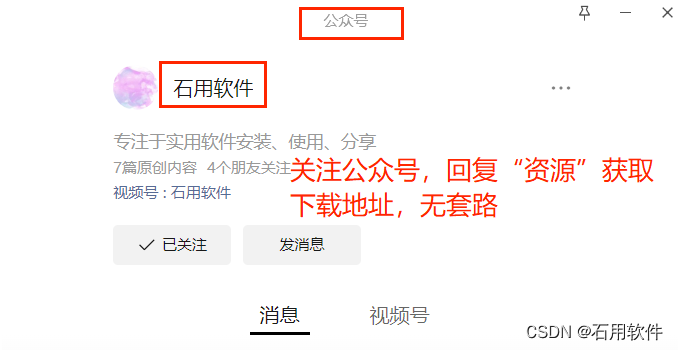

安装步骤
1.鼠标右击【UGNX12.0(64bit)】压缩包(win11及以上系统需点击”显示更多选项")选择【解压到UGNX12.0(64bit)】
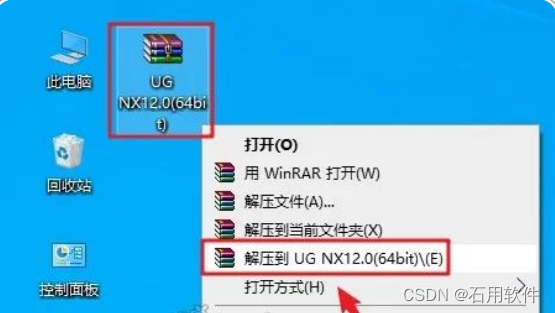
2.鼠标右击【Java9.0Win64】选择【以管理员身份运行】。

3.点击【下一步】
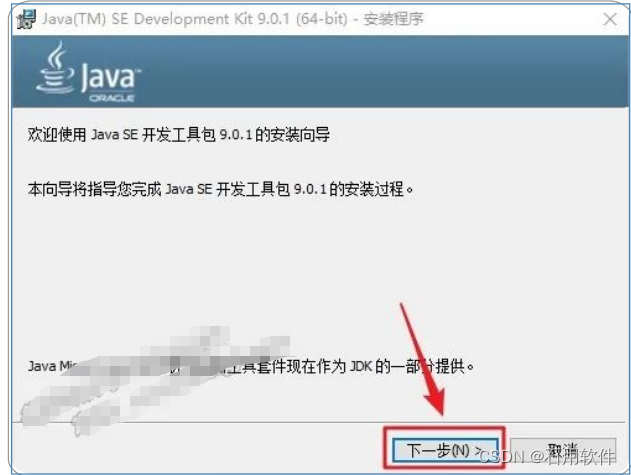
4.点击【下一步】

5.点击【下一步】
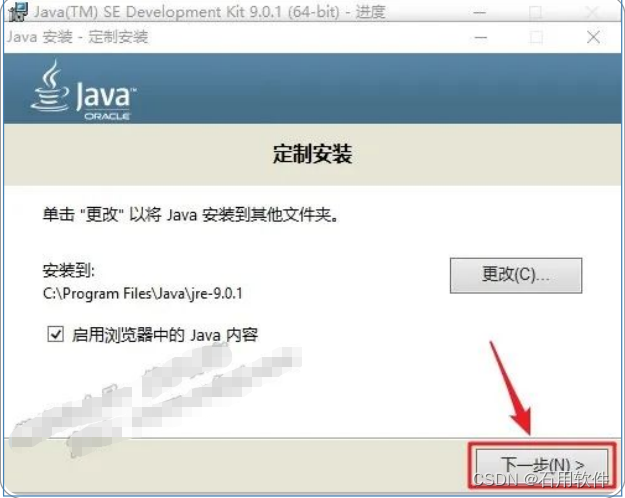
6.Java安装中(大约需要1分钟)

7.Java安装完成,点击【关闭】
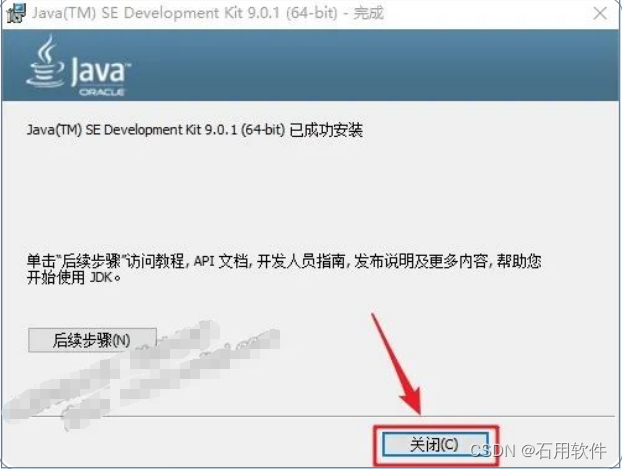
8.打安装包解压后的【UGNX12.0(64bit)】文件夹中的【激活文件】文件夹

9.双击打开【splm8.ic】,选择【记事本】,点击【确定】

10.点击【编辑】选择【替换】,输入查找内容【softgj.com】,在【替换为】处输入自己的“"计算机全名”,点击【全部替换】
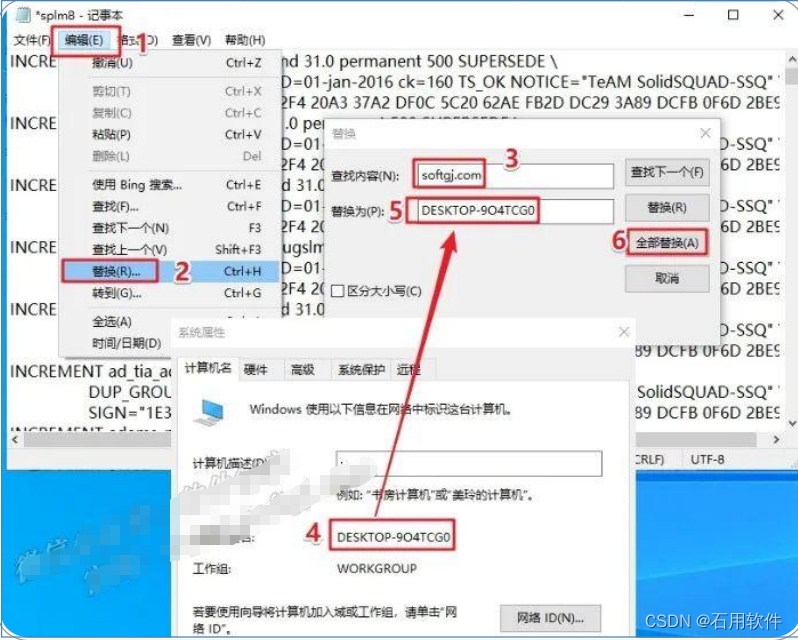
附“计算机全名"查看方法:鼠标右击桌面【此电脑】选择【属性】,点击【高级系统设置】,点击【计算机名】(不推荐手动输入,可全选计算机全名进行复制)
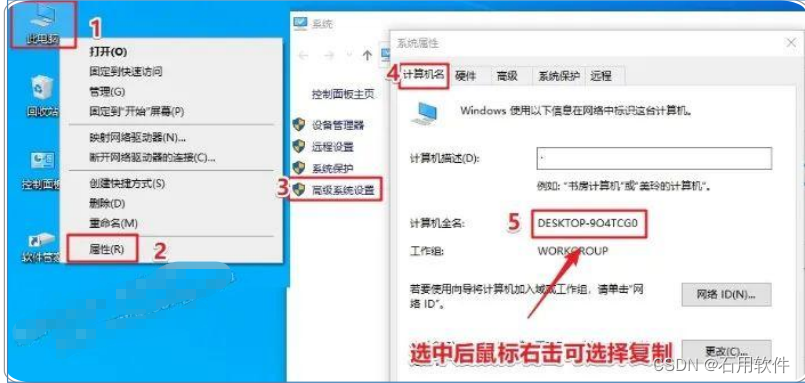
11.1:点击右上角【X】选择【保存】
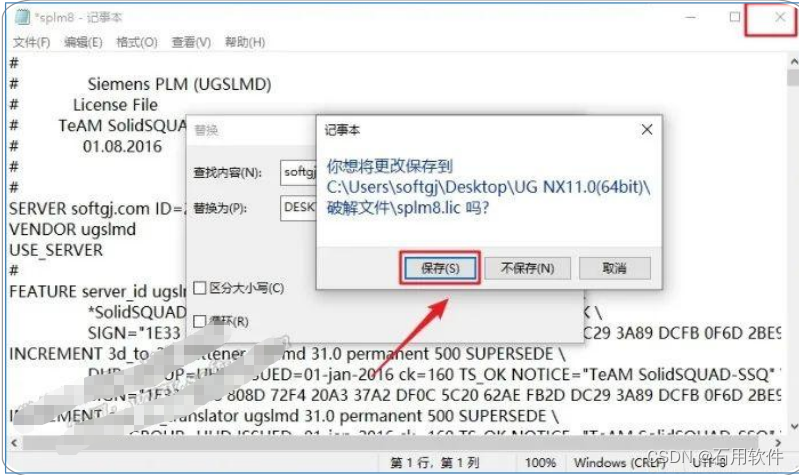
11.2:请将保存后的【splm8】文件复制到C盘中(安装结束后也不能删除该文件,否则软件无法打开)

12.打开安装包解压后的【UGNX12.0(64bit)】文件夹,鼠标右击【SPLMLicenseServerwin64】选择【以管理员身份运行】。

13.点击【确定】

14.点击【下一步】
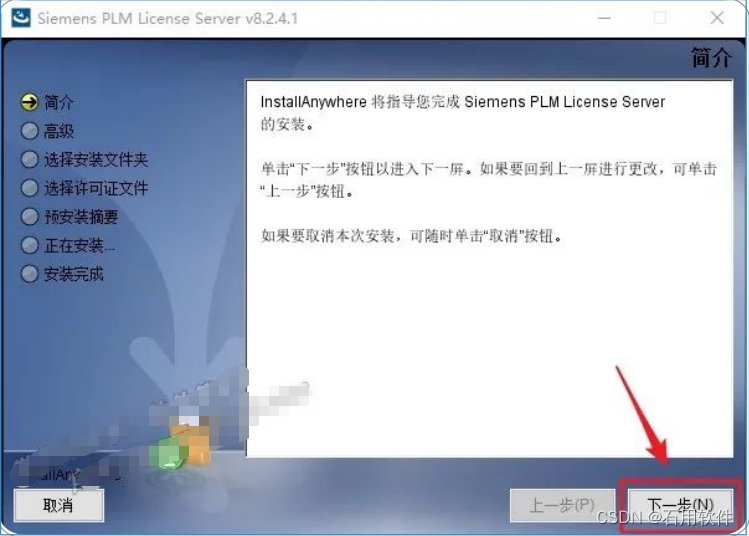
15.点击【选择】可更改安装位置(建议不要安装在C盘,可以在D盘或其它磁盘下新建一个“UG120"文件夹,注:安装路径中不要有中文),点击【下一步】
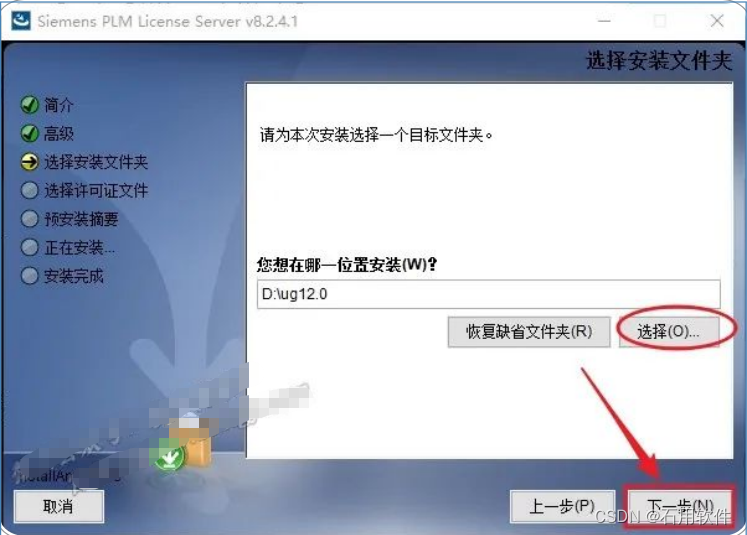
16.点击【选择】选择位于C盘中的【splm8】文件(此文件位于C盘中,步骤11保存后,随后复制到了C盘中),点击【下一步】
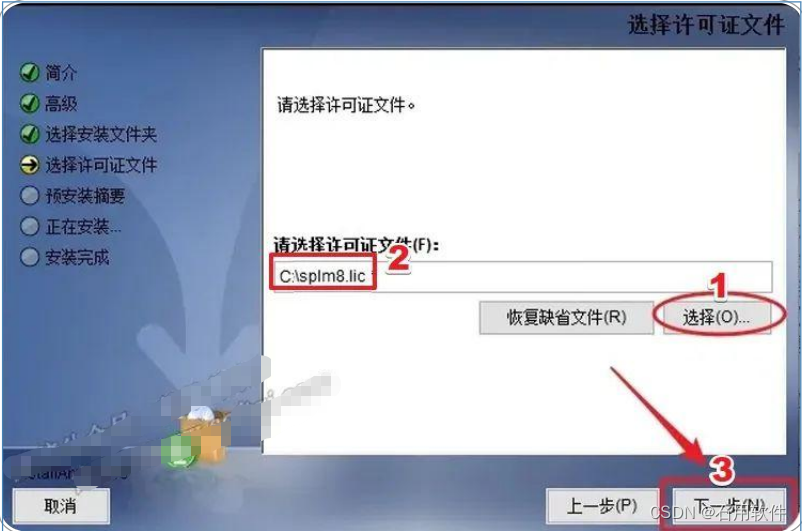
17.点击【安装】
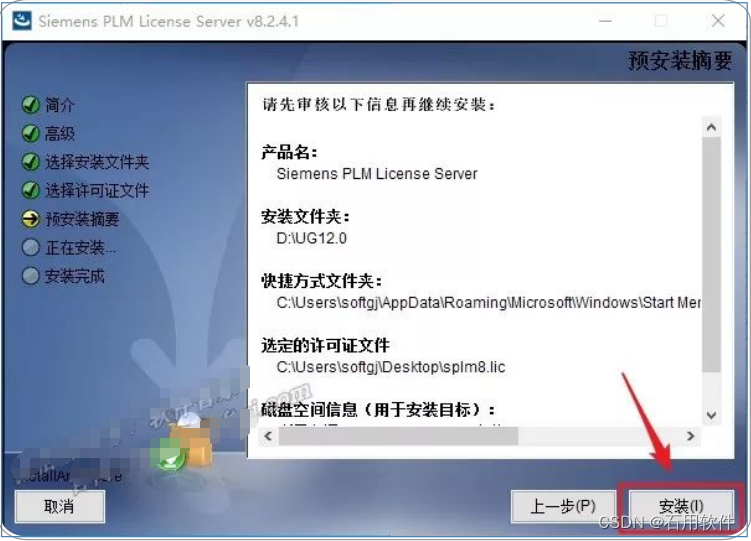
18.软件安装中(大约需要2分钟)
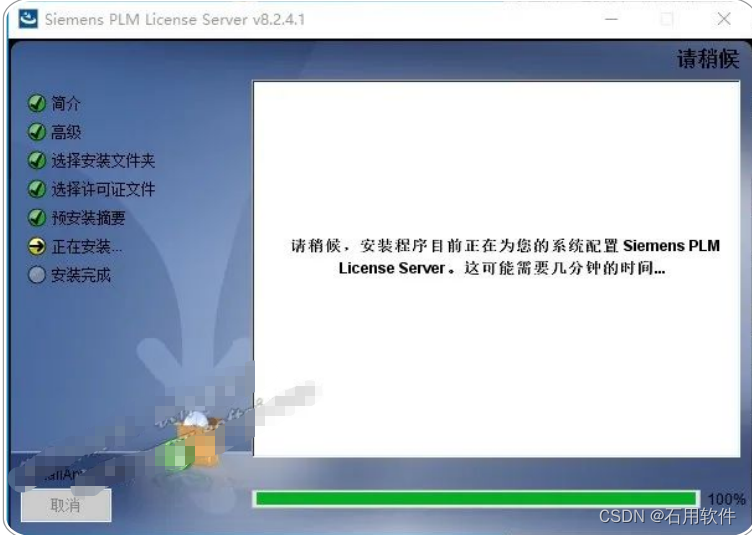
19.点击【确定】
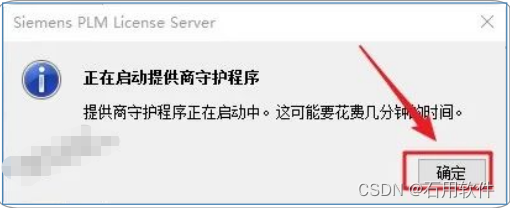
20.安装完成,点击【完成】
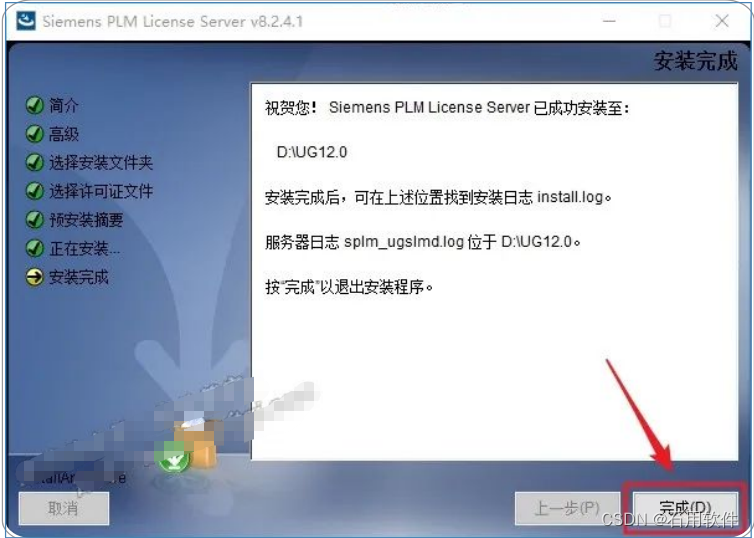
21.打开安装包解压后的【UGNX12.0(64bit)】,鼠标右击【Launch】选择【以管理员身份运行】。
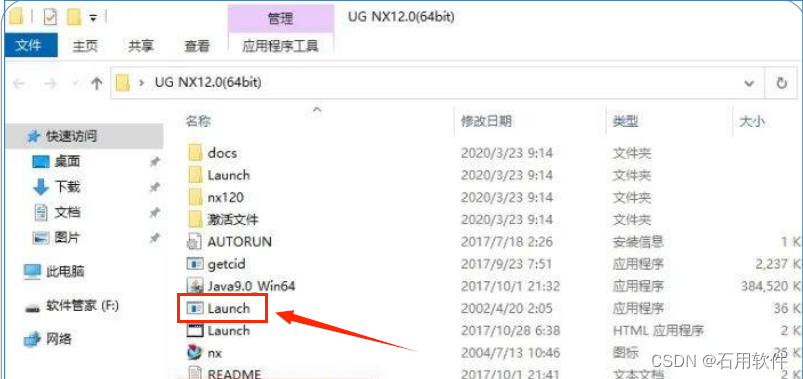
22.点击【Install NX】
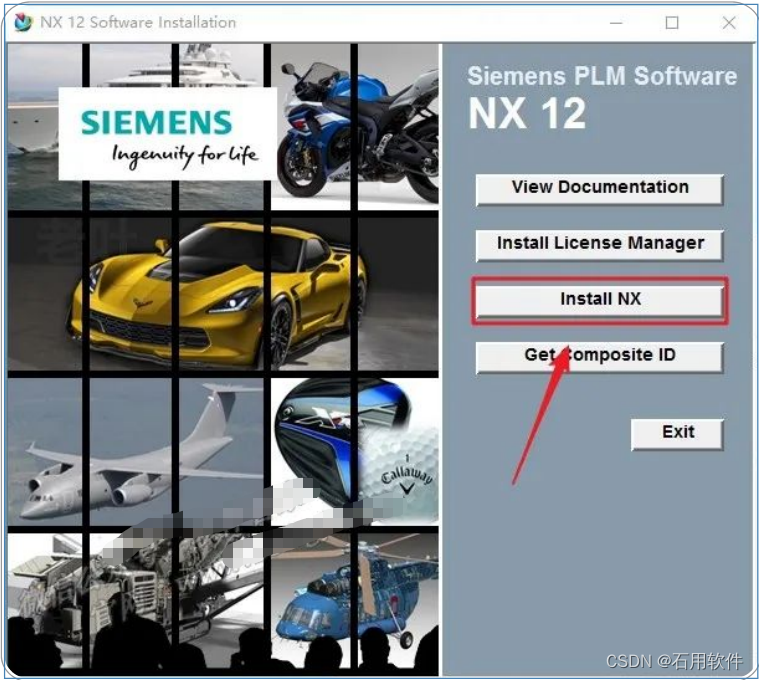
23.点击〖下一步】

24.点击【下一步】

24.点击【下一步】
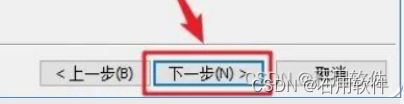
26.点击【下一步】(点击“更改"可更改软件安装路径,可选择“步骤15”中新建的UG12.0文件夹)。
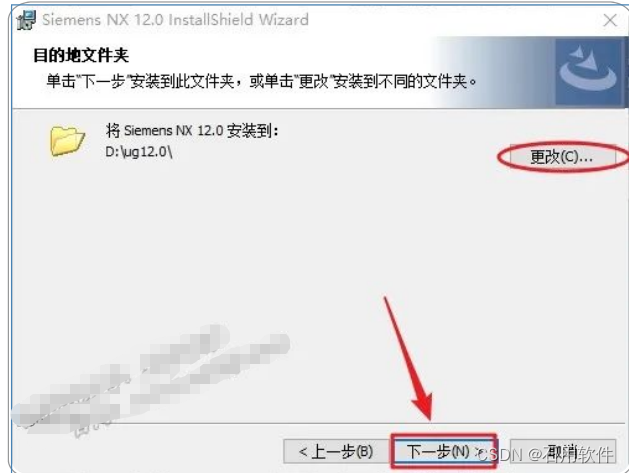
27.将【输入服务器名或许可证文件】中的【28000】修改成【27800】,点击【下一步】。

28.选择【简体中文】,点击【下一步】
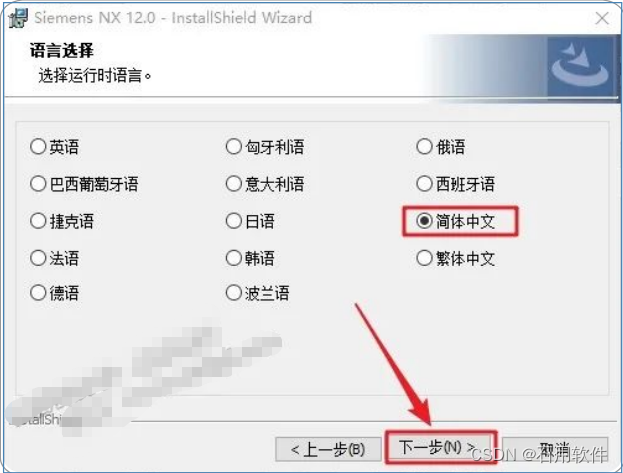
29.点击【安装】

30.安装中(大约需要20分钟)
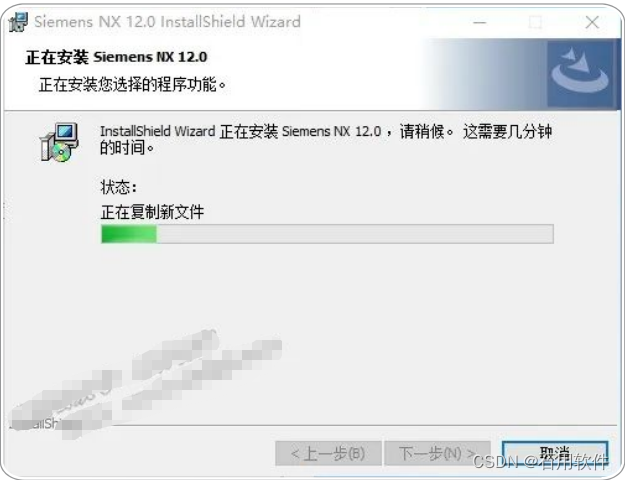
31.点击【完成】

32.点击【Exit】
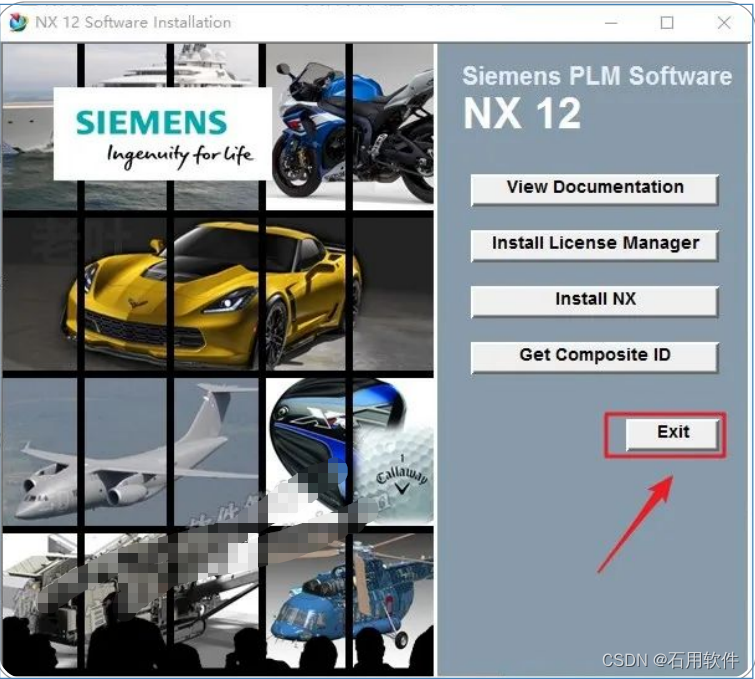
33.创建桌面启动快捷方式:点击桌面左下角【开始】图标,点击【所有应用】→找到并拖动【NX12.0】图标到电脑桌面
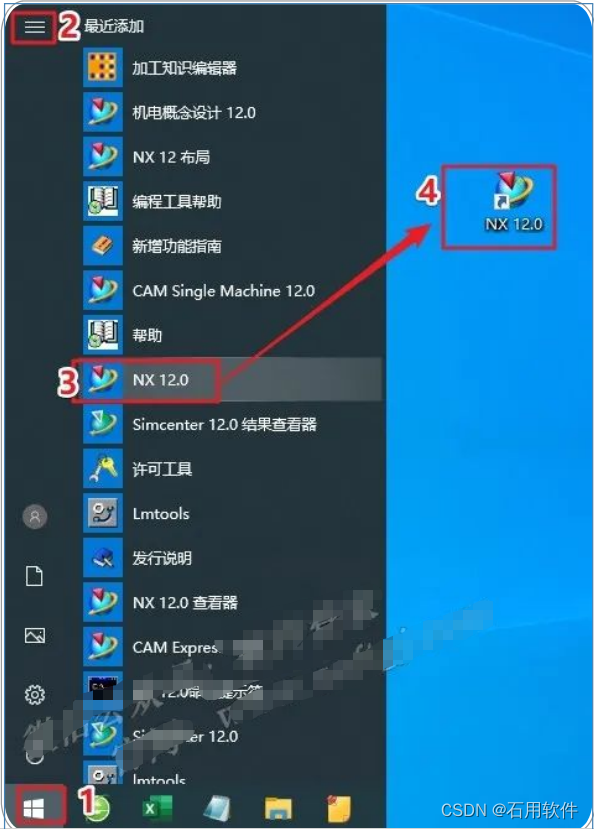
34.打开安装包解压后的【UGNX12.0(64bit)】中的【激活文件】文件夹
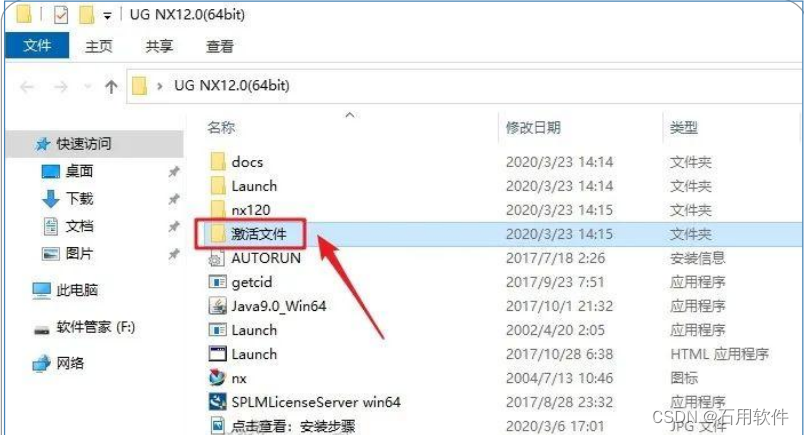
35.鼠标右击【ugsImd】选择【复制】
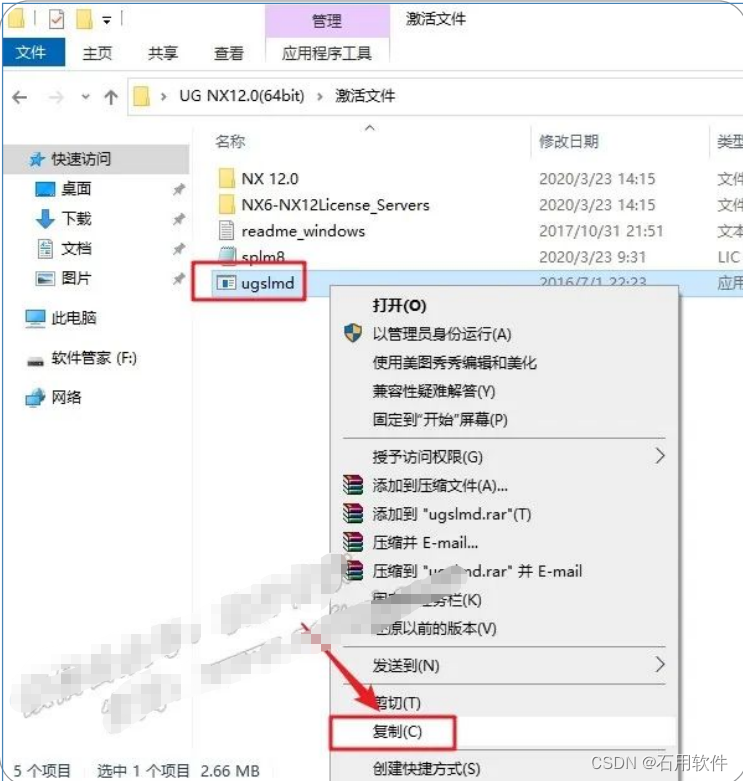
36.鼠标右击桌面【NX12.0】图标选择【打开文件所在位置】
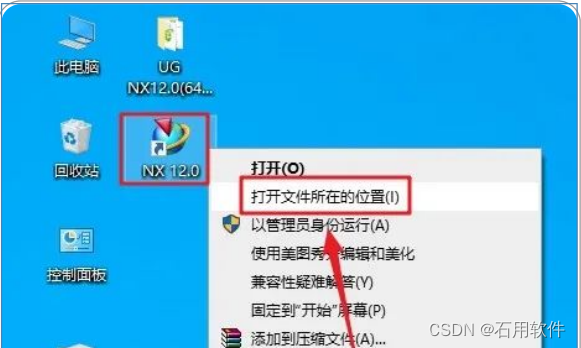
37.点击文件夹路径中的【NX12.0】

38.在空白处鼠标右击选择【粘贴】
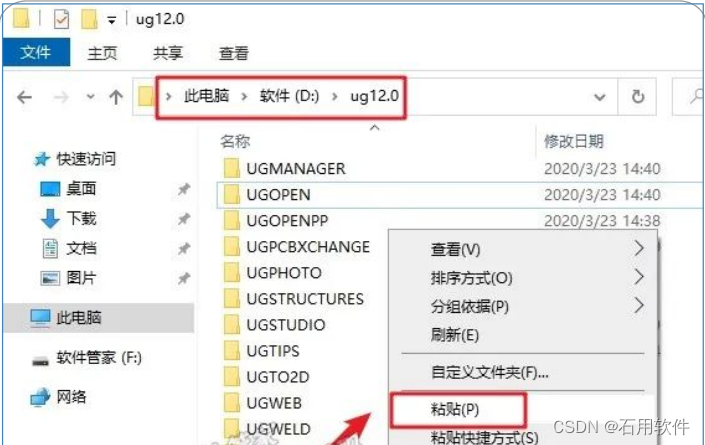
39.点击【替换目标中的文件】
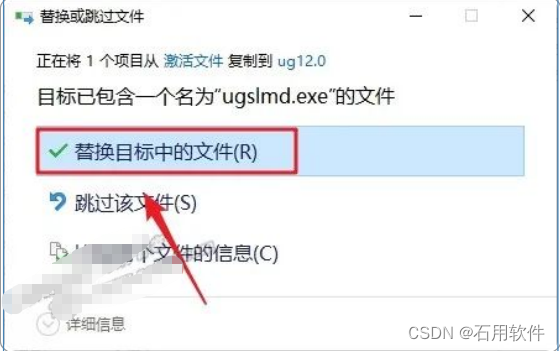
40.鼠标右击该文件夹中的【Imtools】选择【以管理员身份运行】
运行【Imtools】前:先关闭“所有杀毒软件(部分电脑自带的"迈克菲"也要关闭)、防火墙、Windows Defender",否则可能会被杀毒软件误杀无法运行。若已经没有该文件,需重新解压安装包。

41.点击【Start/Stop/Reread】,点击【Stop Server】
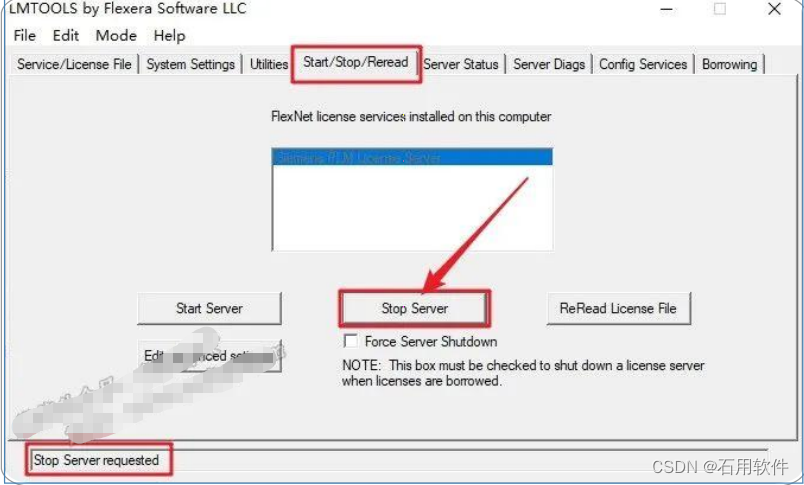
42.点击【Start Server】,提示【Server Start Succesful】)后点击右上角【X】退出
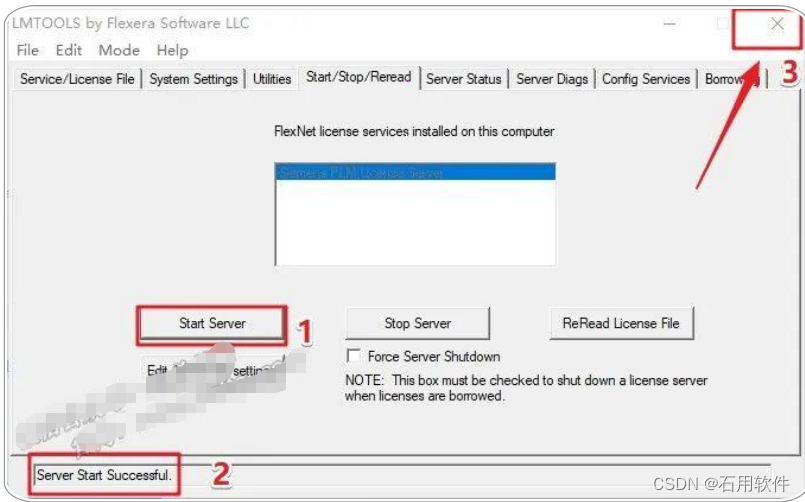
43.打开安装包解压后的【UGNX12.0(64bit)】中的【激活文件】文件夹

44.双击打开【NX12.0】文件夹
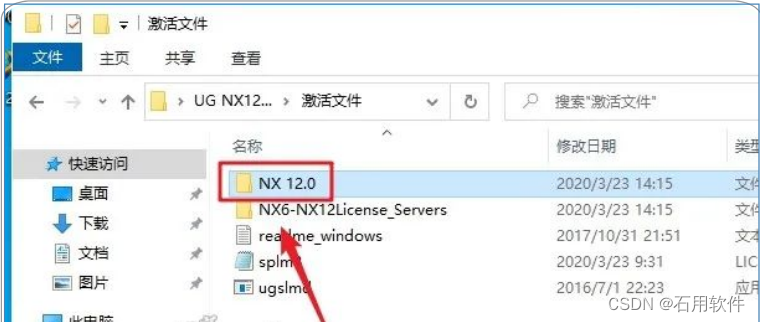
45.全选文件夹下所有文件,鼠标右击选择【复制】
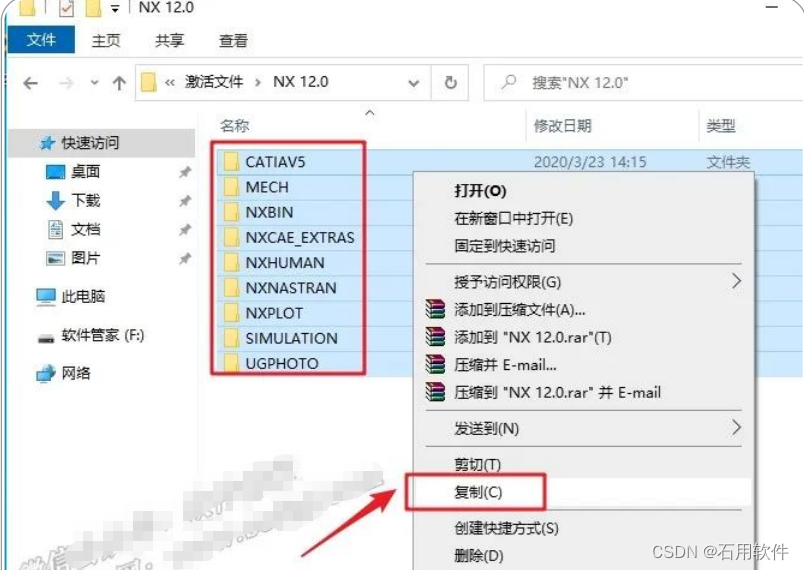
46.鼠标右击桌面【NX12.0】图标选择【打开文件所在位置】
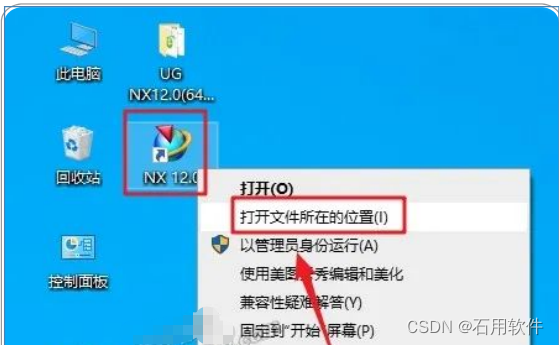
47.点击文件夹路径中的【ug12.0】
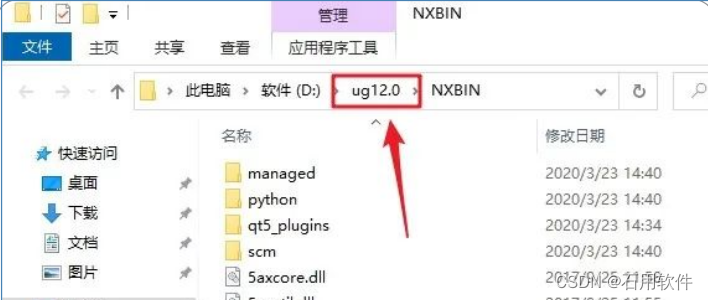
48.在空白处鼠标右击选择【粘贴】

49.点击【替换目标中的文件】。

50.双击桌面【NX12.0】图标启动软件

51.安装成功
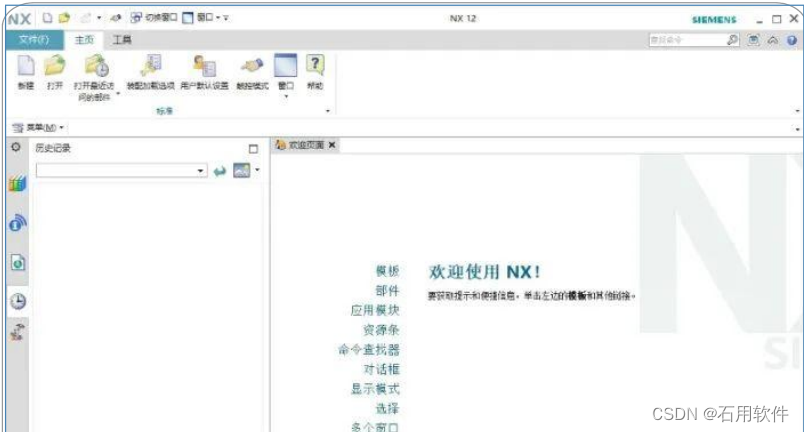
本文来自互联网用户投稿,该文观点仅代表作者本人,不代表本站立场。本站仅提供信息存储空间服务,不拥有所有权,不承担相关法律责任。 如若内容造成侵权/违法违规/事实不符,请联系我的编程经验分享网邮箱:chenni525@qq.com进行投诉反馈,一经查实,立即删除!
- Python教程
- 深入理解 MySQL 中的 HAVING 关键字和聚合函数
- Qt之QChar编码(1)
- MyBatis入门基础篇
- 用Python脚本实现FFmpeg批量转换
- 【零基础入门TypeScript】数组
- 前端跨域问题的解决思路
- 设计模式之享元模式
- 经典卷积神经网络-LeNet-5
- 测试人必看,看完必会的fiddler抓包,抓包抓的好........
- LinkedList和ArrayList
- 基于YOLOv7算法和MOT20数据集的高精度行人目标检测识别系统(PyTorch+Pyside6+YOLOv7)
- MySQL基本操作 DDL DML DQL三大操作介绍
- test 系统学习-04-test converate 测试覆盖率 jacoco 原理介绍
- 《PIC单片机应用》实验报告——车辆里程表(下)